电脑开机蓝屏如何解决-小白官网教程
- 分类:教程 回答于: 2022年12月08日 12:15:00
在使用电脑的时候,如果我们操作不当,比如说强制断电等等可能会导致电脑开机蓝屏.那么电脑开机蓝屏怎么解决呢?下面小白就教下大家电脑开机蓝屏怎么解决-小白官网教程
工具/原料:
系统版本:Windows7系统
品牌型号:Dell D3
方法/步骤:
方法一:不兼容的显卡驱动导致蓝屏
计算机安全模卸装禁止进入电脑或者将显卡驱动载入。就拿win7系统来说,开机不停按F8,高级启动选项中选择安全模式。找出电脑台面,然后选择管理器,找出显示适配器,鼠标右键选择卸载。完成卸载后,请大家到小白官网下载相关显卡驱动安装。


方法二:已安装软件或补丁不兼容
1、卸除不兼容的软件以及补丁,如果找不到哪款软件导致蓝屏的,请大家查看您的蓝屏代码记录下来到网上查找原因。解除电脑补丁的方法:控制面板-程序-程序-程序和功能-查看已经安装的更新就可以啦。
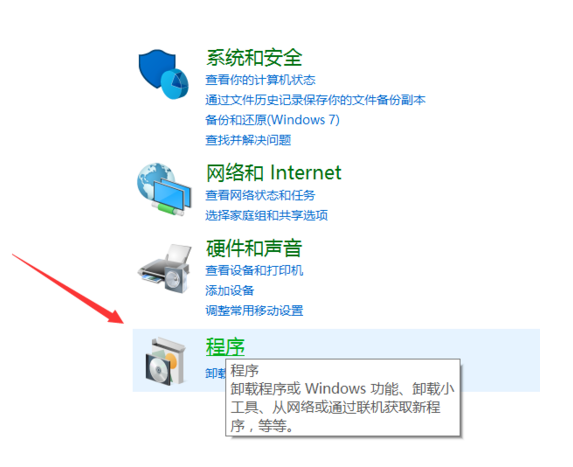
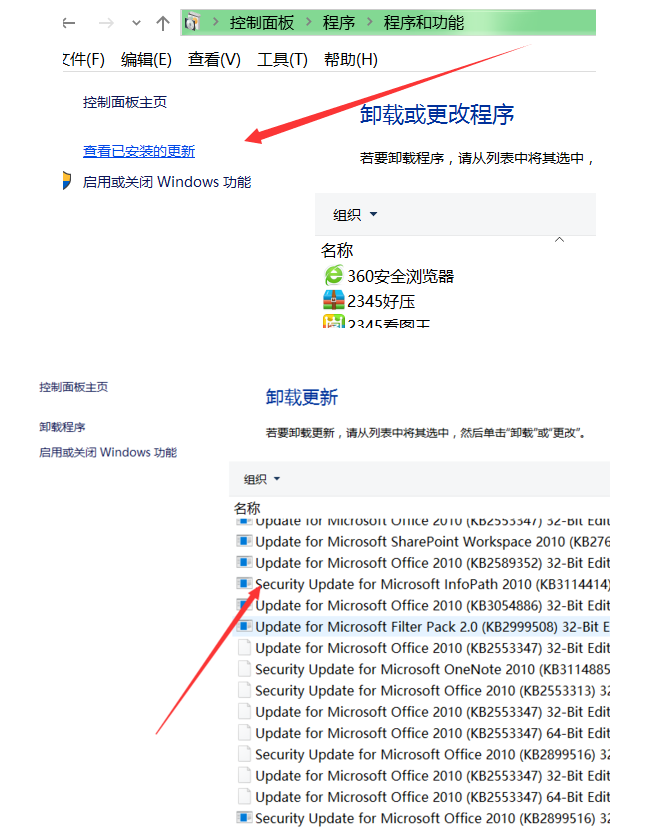
方法三:故障检测
1.首先需要取出电源电池,按下启动键20秒,向主板释放下静电。
2.使用DELL自带检测器进行自我检查,电脑开机的时候按住fn功能键后按下电源键,就会出来一个蓝色的自检的界面,听到彩条声时按键盘,持续检测,如果硬件出现故障,在这次检测中报错,如果硬件没问题的话,那就是系统的故障问题。
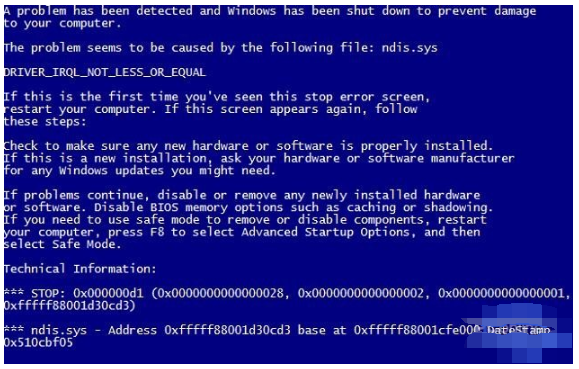
总结:
1、不兼容的显卡驱动导致蓝屏;
2、已安装软件或补丁不兼容;
3、故障检测。
 有用
26
有用
26


 小白系统
小白系统


 1000
1000 1000
1000 1000
1000 1000
1000 1000
1000 1000
1000 1000
1000 1000
1000 1000
1000 1000
1000猜您喜欢
- 小白菜一键重装系统新手教程..2022/07/20
- 详解戴尔重装系统多少钱以及如何重装..2023/04/17
- 练习惠普笔记本系统重装2019/03/29
- 电脑如何格式化重装系统2022/12/19
- 一键在线重装系统图文教程..2017/07/10
- 怎样U盘重装电脑操作系统最简单方便..2016/11/11
相关推荐
- 电脑C盘满了怎么清理比较好..2022/11/08
- rtx3050ti显卡什么级别2021/12/20
- 笔记本电脑开不了机怎么办按哪个键..2022/05/17
- 电脑系统重装教程分享给大家..2021/06/21
- win7休眠设置2015/10/09
- 华硕笔记本重装系统教程2022/06/03

















